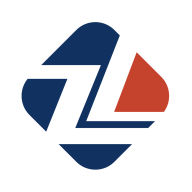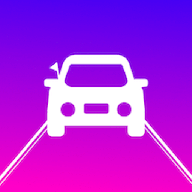如何解决PPT点击无法进入下一张幻灯片的问题
2025-04-02 22:07:34作者:饭克斯
在日常工作和学习中,Microsoft PowerPoint(PPT)作为一种常用的演示文稿制作工具,在会议、课堂及各种社交场合中都有广泛的应用。尽管PPT致力于让我们的表达更加生动,但在使用过程中,常常会遇到一些问题,其中“点击无法进入下一张幻灯片”便是一个令人头疼的常见困扰。本文将针对这一问题进行详细分析,帮助读者找到解决方案。

问题分析
首先我们需要了解导致PPT无法点击进入下一张幻灯片的原因。这种情况可能由以下几种原因造成:
1. 演示模式设置问题:在PPT中,演示文稿可以通过多种模式进行播放,如“幻灯片放映”模式和“阅读模式”。如果不小心进入了错误的模式,可能会导致无法通过点击切换到下一张幻灯片。
2. 幻灯片切换设置不当:PPT中可以设置幻灯片的切换效果,包括自动切换和手动切换。如果设置为自动切换,但又未设置切换的时间,用户在点击时可能会出现无效反应。
3. 设备问题:有时候,出现这种情况可能与连接的硬件有关,如遥控器、鼠标或触控板等外接设备不正常,都会影响到幻灯片的切换。
4. 软件兼容性问题:PPT的版本不一致或与操作系统不兼容也可能导致某些功能无法正常使用。
解决方案
根据上述原因,针对性地采取相应措施解决问题,可以有效恢复PPT的正常运行。
1. 检查演示模式
首先确认您是否处于“幻灯片放映”模式。可以尝试在“放映”菜单中选择“从头开始”或“从当前幻灯片”进行播放。如果仍然无法切换,退出演示模式,然后重新进入。
2. 调整幻灯片切换设置
打开幻灯片检查每张幻灯片的切换选项。在“切换”菜单中,确保已选中“单击鼠标时切换”。如果您需要设置自动切换时间,需确保输入正确的时间,以避免误操作。
3. 检查硬件设备
在使用外接设备时,请确保它们的连接正常。可以尝试重新插拔遥控器、鼠标,或更换USB接口。如果可能的话,也可使用另一台电脑进行尝试,以确定是否为硬件问题。
4. 软件更新及兼容性检查
确保您的PowerPoint软件为最新版本,您可以在Office官网上进行更新。还需检查您的计算机系统是否符合PPT的使用要求,如操作系统是否支持当前版本的PowerPoint。如果版本过旧,可以考虑升级您的软件。
预防措施
在解决了上述问题后,建议采取一些预防措施,以避免类似问题的再次发生:
1. 定期检查PPT设置:在每次演示前,花几分钟时间检查幻灯片切换设置,确保一切正常,以免临时出故障。
2. 保持软件更新:定期更新PowerPoint及操作系统,以保证软件行驶流畅,避免因版本不兼容造成的问题。
3. 备份方案:每次制作或修改PPT后,存储多份备份,以防文件损坏或出现不可逆转的问题。
总之遇到PPT点击无法进入下一张幻灯片的问题并不是世界末日。通过对问题的深入分析和采取有效措施,我们可以快速解决这一常见困扰。希望本文能帮助到各位读者,让您的PPT演示顺畅无阻!
相关攻略
- 如何将背景图铺满整个Word或Excel文档的详细操作指南
- 如何在Linux中正确设置PATH环境变量的详细步骤解析
- 如何在Linux系统中设置SSH服务开机自启方法详解
- 如何在Linux系统中高效编辑文本文件:详细步骤与技巧
- 如何在HTML中实现文字覆盖在图片上,详细教程与示例分享
- 如何在Linux系统中配置SSH实现远程登录详解
- 如何直接安装ISO文件解压后的内容解压后安装文件解析
- 如何查看红米K50Pro和K20Pro的电池寿命与健康状态
- 如何解决电脑音量已调至100仍感觉过小的问题
- 如何在Linux系统中创建用户组与用户详细步骤解析
- 如何在VSCode中运行编写的程序完整指南与步骤解析
- 如何在Linux中调用动态链接库及加载方法解析
- 如何将小米手机分辨率调整为720x1280的详细步骤
- 如何解决华硕笔记本CPU温度过高的问题及其原因分析
- 如何使用cmd指令快速关机:shutdownst0教程
- 如何在Linux系统中设置环境变量及其命令详细解析